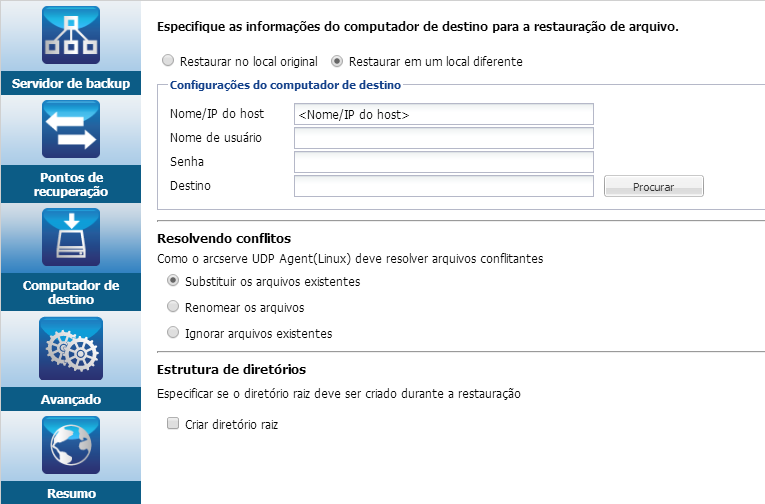O campo Nome do host em Configurações do computador de destino é preenchido com o nome do nó de origem.
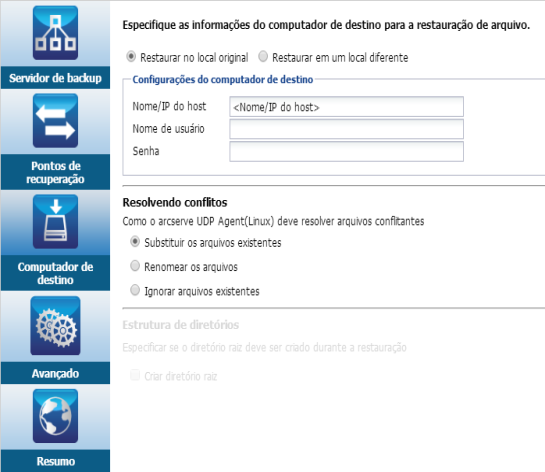
Substituir arquivos existentes
Especifica que, se o arquivo existe no computador de destino, o arquivo de backup do ponto de recuperação substituirá o arquivo existente.
Renomear arquivos
Especifica que, se o arquivo existir no computador de destino, será criado um novo arquivo com o mesmo nome de arquivo e extensão de arquivo .d2dduplicate<x>. <x> especifica o número de vezes que o arquivo é restaurado. Todos os dados serão restaurados para o novo arquivo.
Ignorar arquivos existentes
Especifica que, se o mesmo arquivo existe no computador de destino, esses arquivos não serão restaurados a partir do ponto de recuperação.
A página Avançado é exibida.